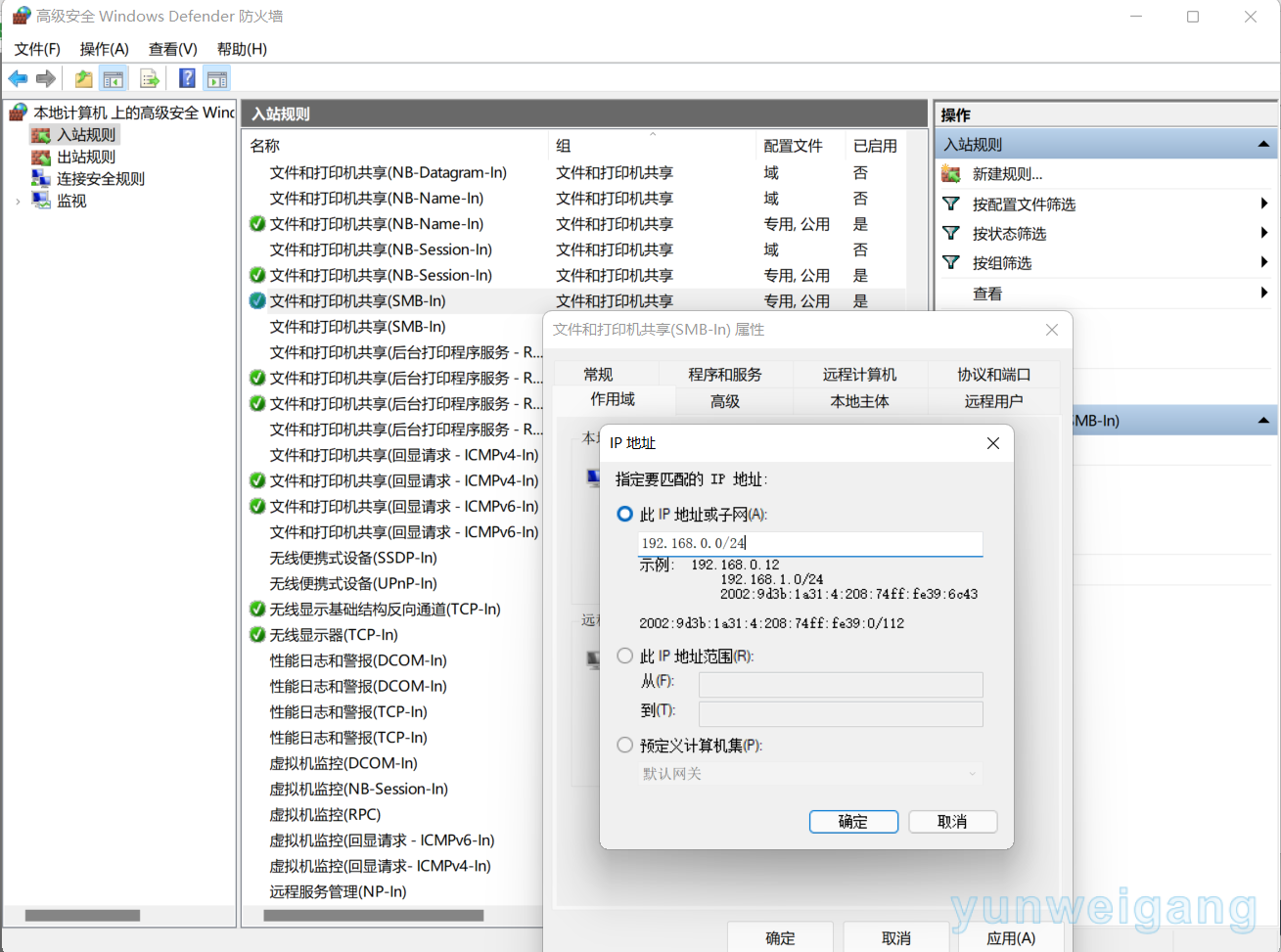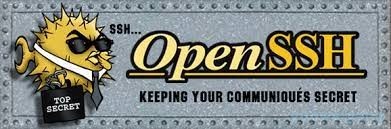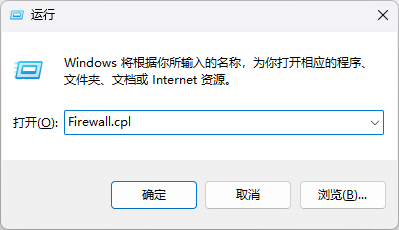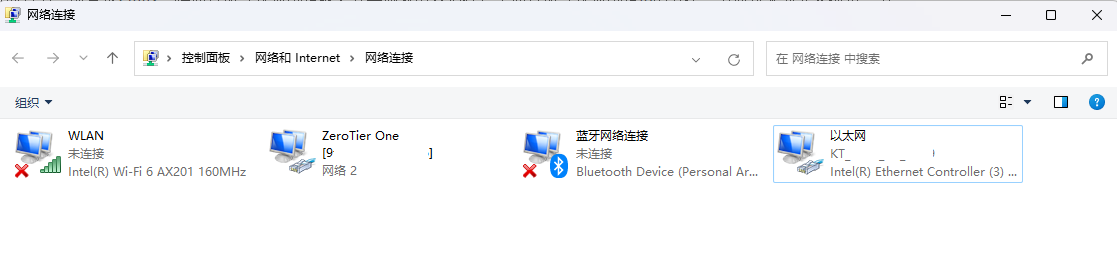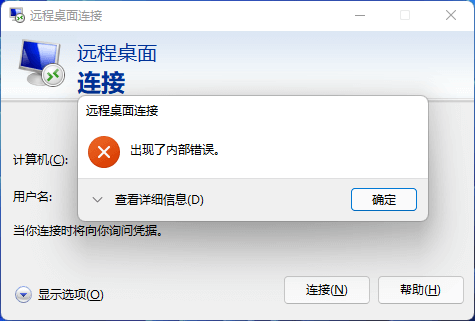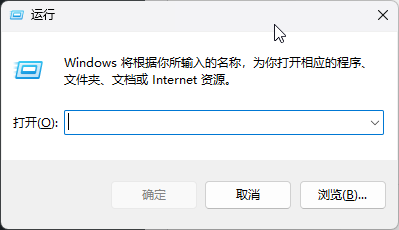在Windows系统上安装并使用OpenSSH
一、安装SSH服务
1.首先需要用管理员身份启动 PowerShell,使用如下命令看一下,要确保 OpenSSH 可用于安装:
Get-WindowsCapability -Online | ? Name -like 'OpenSSH*'
输出应该是类似的结果:
Name : OpenSSH.Client0.0.1.0 State : NotPresent Name : OpenSSH.Server0.0.1.0 State : NotPresent
2.然后使用 PowerShell 安装服务器即可:
Add-WindowsCapability -Online -Name OpenSSH.Server~~~~0.0.1.0
输出结果类似:
Path : Online : True RestartNeeded : False
二、启动SSHD服务
安装完成之后,就需要进行一些初始化配置了,还是以管理员身份,使用 PowerShell 执行即可。
1.首先需要开启 SSHD 服务:
Start-Service sshd
2.然后设置服务的自动启动:
Set-Service -Name sshd -StartupType 'Automatic'
3.最后确认一下防火墙是否是放开的:
Get-NetFirewallRule -Name *ssh*
如果是放开的,那么结果会提示 OpenSSH-Server-In-TCP这个状态是 enabled。(如果出现报错可以先试一下是否能远程连接,如果可以连接则不用理会)
好了,完成如上操作之后我们就可以使用 SSH 来连接我们的 Windows 服务器了。
三、远程连接
连接非常简单了,用户名密码就是 Windows 的用户名和密码,使用 IP 地址链接即可。
比如我的 Windows 开发机的局域网 IP 为:10.172.134.88,那么就可以使用如下命令完成链接:
ssh [[email protected]](<mailto:[email protected]>)
然后输入密码,就连接成功了,和 Linux 的是一样的
四、常用命令
关机
shutdown -s -t 00 -f
重启:
shutdown /r /f
强制关闭某个程序
taskkill /F /IM keepassxc.exe
重启资源管理器
taskkill /f /im explorer.exe>nul start %systemroot%\explorer
阅读剩余
版权声明:
作者:yunweiadmin
链接:https://ldnmp.com/windows-openssh/
文章版权归作者所有,未经允许请勿转载。
THE END